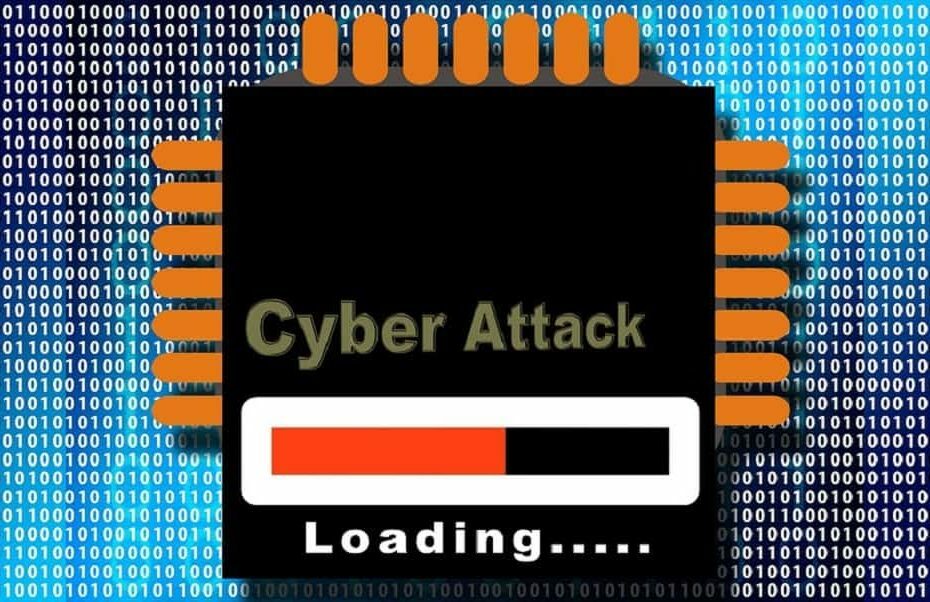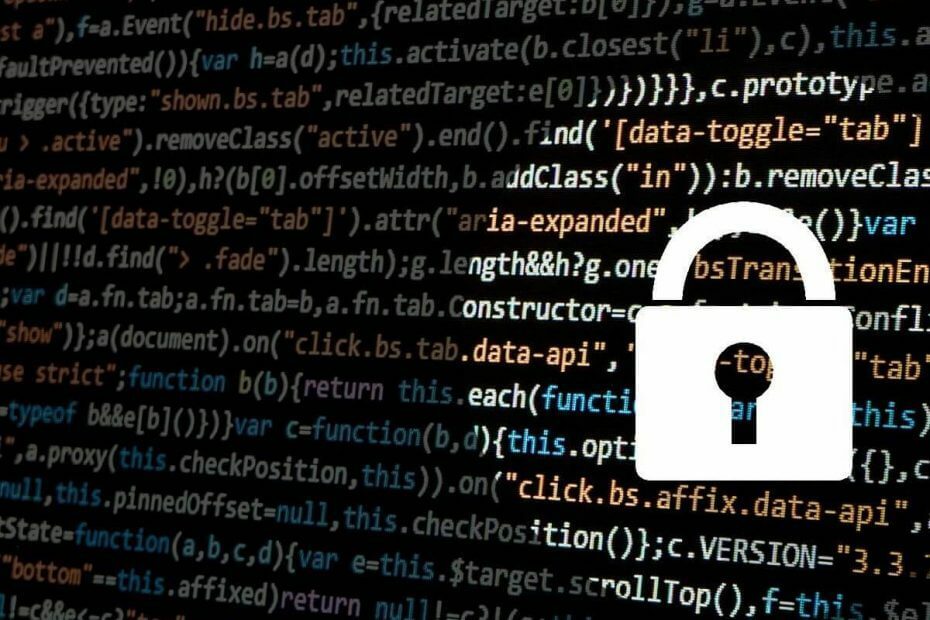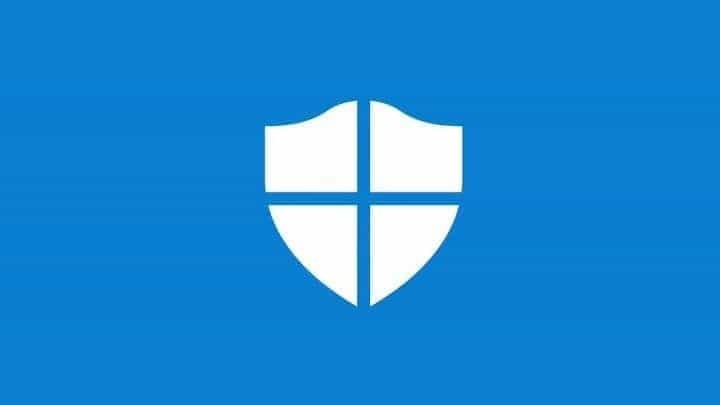
سيحافظ هذا البرنامج على تشغيل برامج التشغيل الخاصة بك ، وبالتالي يحميك من أخطاء الكمبيوتر الشائعة وفشل الأجهزة. تحقق من جميع برامج التشغيل الخاصة بك الآن في 3 خطوات سهلة:
- تنزيل DriverFix (ملف تنزيل تم التحقق منه).
- انقر ابدأ المسح للعثور على جميع برامج التشغيل التي بها مشكلات.
- انقر تحديث برامج التشغيل للحصول على إصدارات جديدة وتجنب أعطال النظام.
- تم تنزيل DriverFix بواسطة 0 القراء هذا الشهر.
في الشهر الماضي ، أعلنت Microsoft عن إصدار ميزة التحكم في الوصول إلى المجلد من شأنه أن يسمح للمستخدمين بالتحكم في الوصول إلى مجلدات معينة. مع هذا في المكان ، برامج الفدية وأنواع أخرى من البرامج الضارة لن تتمكن من الوصول إلى المجلدات المحمية وتعديلها.
ستتيح الميزة الجديدة أيضًا للمسؤول منح حق الوصول إلى "المجلد المتحكم فيه" للأشخاص المحددين. الأخبار هي أن ميزة "التحكم في الوصول إلى المجلد" قيد التشغيل لمستخدمي Windows 10.
وغني عن القول ، أن التحكم في الوصول إلى المجلد يعد ميزة مهمة يجب أن تتمتع بها بشكل خاص عندما تريد ملفاتك الخاصة للبقاء على بعد ذراع من المهاجمين
. في هذا الجزء ، سنوجهك عبر الخطوات الضرورية المطلوبة لإعداد الوصول إلى المجلد المتحكم فيه.قم بتنشيط وإعداد الوصول إلى المجلد المتحكم به على نظام التشغيل Windows 10
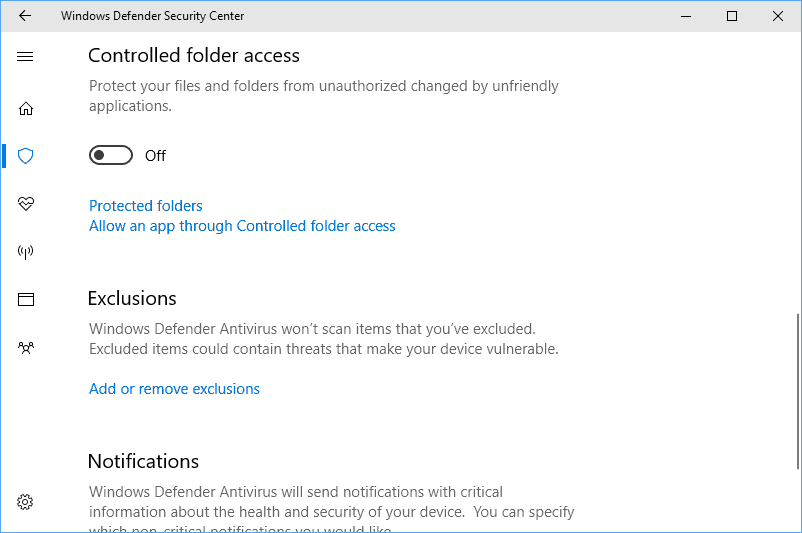
- انتقل إلى قائمة ابدأ واكتب "Windows Defender Security Center" في شريط البحث
- بدلاً من ذلك ، يمكنك أيضًا التوجه إلى قائمة "Windows Defender" وتحديد زر "فتح مركز أمان Windows Defender".
- بمجرد فتح قائمة "مركز حماية Windows Defender" ، حدد قائمة "الحماية من الفيروسات والتهديدات" من الشريط الأيسر. في الخطوة التالية ، حدد "إعدادات الحماية من الفيروسات والمخاطر" من النافذة الرئيسية.
- قم بالتمرير لأسفل حتى ترى "التحكم في الوصول إلى المجلد" ويمكن تمكين ذلك عبر زر التبديل.
- قم بإعداد "التحكم في الوصول إلى المجلد" عن طريق تحديد "المجلدات المحمية". يمكنك هنا تحديد جميع المجلدات التي تريد حمايتها من الهجمات.
يأتي التحكم في الوصول أيضًا مع خيار يسمح للمستخدمين بإضافة تطبيق معين إلى القائمة البيضاء. للقيام بذلك ، حدد الخيار الثاني الذي يقرأ "السماح لتطبيق من خلال الوصول إلى المجلد المتحكم فيه".
مع وجود هذا في مكانه ، سيكون التطبيق المدرج في القائمة البيضاء قادرًا على تعديل وتعديل وإضافة / حذف الملفات من المجلدات المحمية.
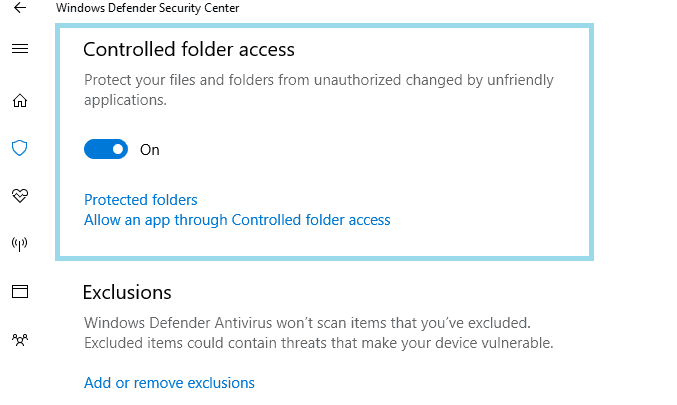
تم اختبار الوصول إلى المجلد المتحكم فيه مقابل بعض ملفات عينات برامج الفدية الشائعة مثل Cyptomix ولحسن الحظ فإن الميزة الجديدة تحمي الملفات المحمية من الهجوم.
على الجانب الآخر ، يعني هذا أيضًا أن المجلدات غير المحمية معرضة للهجمات وأن التحكم في الوصول إلى المجلد ليس بديلاً كاملاً لمجموعة أمان لمكافحة البرامج الضارة.
القصص ذات الصلة التي يجب التحقق منها:
- قم بتنزيل RansomSaver لاكتشاف وحظر برامج الفدية على Outlook
- حماية ملفاتك من برامج الفدية باستخدام Paragon Backup Recovery 16 Free
- امنع هجمات برامج الفدية باستخدام CyberGhost Immunizer